Photoshop应用计算方法简单抠图教程
2012-11-08 来源:网络
在抠图中,我们有很多技巧,前面小编也给大家很多简单实用的技巧,相信大家也学会了许多,今天小编接着给大家讲解Photoshop应用计算方法简单抠图教程,这篇教程主要就是关于利用计算的方法,找出你想要抠出来的部分,好了,下面我们一起来看看具体内容吧。
步骤一、首先我们利用PS软件打开原图,然后选择图层,按下键盘的【Ctrl+J】进行复制图层,如图所示:

步骤二、接着我们利用工具箱中的多边形套索工具在美女主体周边描绘出来,然后点击通道面板,在通道面板中,我们按下通道下面的按钮,将选区储存为Alpha1通道,如图所示:
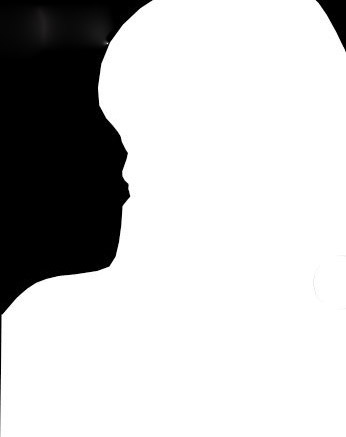
步骤三、接着在通道面板中,我们选择绿通道进行复制,然后点击菜单栏中的图像>>调整>>亮度/对比度,如图所示:
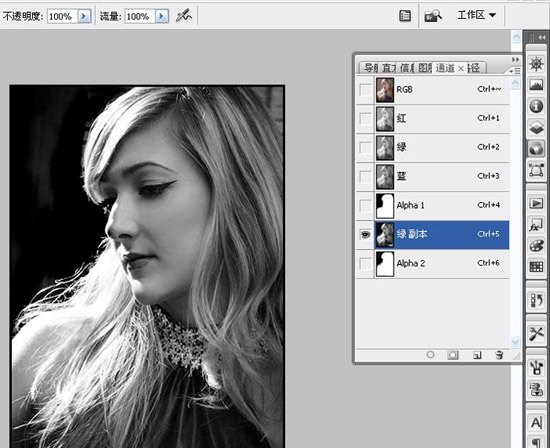
步骤四、在通道面板中,我们选择Alpha1通道,然后点击图像>>计算命令,然后在弹出的计算界面中,我们将Alpha1和绿副本通道进行合并,如图所示:
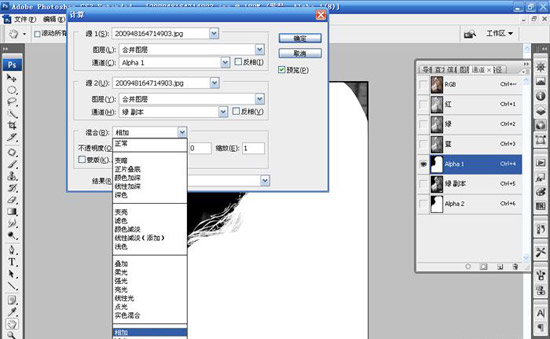
步骤五、接着将刚才计算得到的通道载入选区,然后我们回到图层面板中,在图层界面中,我们在背景图层添加蒙版。如图所示:
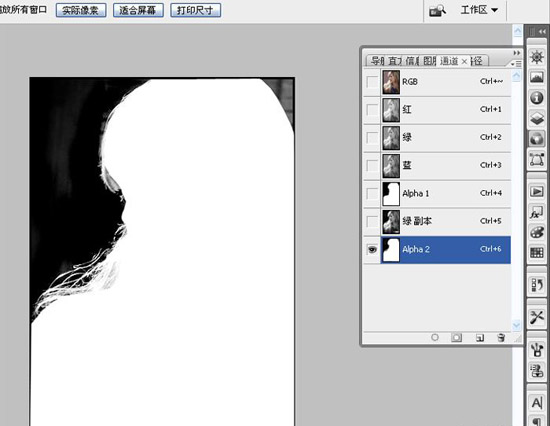
步骤六、接着我们在图层面板界面中的背景图层上方新建一个图层,然后填充自己喜欢的颜色,按下键盘的【Ctrl+E】合并图层,如图所示:
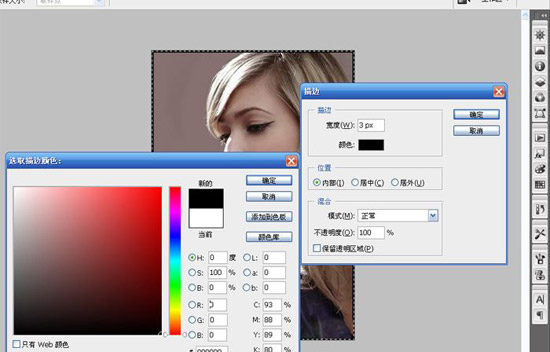
最后,我们来看看效果:

以上就是关于Photoshop应用计算方法简单抠图教程的全部内容,希望大家喜欢,更多详细资料请继续浏览学无忧。























